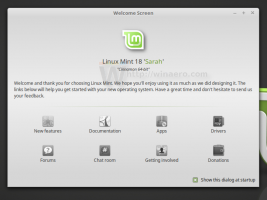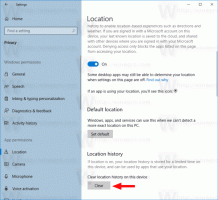Piespiedu kārtā atspējot ekrānsaudzētāju operētājsistēmā Windows 10
Kā piespiedu kārtā atspējot ekrānsaudzētāju operētājsistēmā Windows 10
Ekrānsaudzētāji tika izveidoti, lai pasargātu ļoti vecus CRT displejus no bojājumiem, piemēram, ekrāna izdegšanas dēļ. Mūsdienās tos galvenokārt izmanto, lai personalizētu datoru vai uzlabotu tā drošību, izmantojot papildu paroles aizsardzību. Ja nepieciešams, varat neļaut savas ierīces lietotājiem izmantot ekrānsaudzētājus, atspējojot šo līdzekli operētājsistēmā Windows 10.
Kā piekļūt ekrānsaudzētāja opcijām operētājsistēmā Windows 10
Lai neļautu lietotājiem piekļūt ekrānsaudzētāja opcijām, varat veikt reģistra uzlabojumus vai izmantot grupas politiku. Apskatīsim šīs metodes.
Lai piespiestu atspējot ekrānsaudzētāju operētājsistēmā Windows 10,
- Atvērt Reģistra redaktors.
- Dodieties uz šo reģistra atslēgu:
HKEY_CURRENT_USER\SOFTWARE\Policies\Microsoft\Windows\Control Panel\Desktop.
Padoms: Skat kā ar vienu klikšķi pāriet uz vajadzīgo reģistra atslēgu. Ja jums nav šādas atslēgas, vienkārši izveidojiet to. - Šeit izveidojiet jaunu virknes (REG_SZ) vērtību ScreenSaveActive.
- Iestatiet tā vērtības datus uz 0, lai atspējotu ekrānsaudzētāju.
- Lai reģistra kniebiena veiktās izmaiņas stātos spēkā, jums tas ir jādara izrakstīties vēlreiz pierakstieties savā lietotāja kontā.
Tu esi pabeidzis!
Piezīme. Lai atsauktu izmaiņas, noņemiet ScreenSaveActive vērtību, pēc tam izrakstieties un vēlreiz pierakstieties savā lietotāja kontā operētājsistēmā Windows 10. Turklāt, ja vērtības dati ir 1, ekrānsaudzētājs tiks iespējots visiem lietotājiem.
Lai ietaupītu savu laiku, varat
Lejupielādējiet lietošanai gatavus reģistra failus šeit
Ja izmantojat operētājsistēmu Windows 10 Pro, Enterprise vai Education izdevums, varat izmantot programmu Vietējās grupas politikas redaktors, lai konfigurētu iepriekš minētās opcijas ar GUI.
Atspējojiet ekrānsaudzētāju, izmantojot grupas politiku
- Nospiediet Uzvarēt + R taustiņus kopā uz tastatūras un ierakstiet:
gpedit.msc
Nospiediet Enter.
- Grupas politikas redaktorā dodieties uz Lietotāja konfigurācija > Administratīvās veidnes > Vadības panelis > Personalizēšana.
- Veiciet dubultklikšķi uz politikas opcijas Iespējot ekrānsaudzētāju.
- Nākamajā dialoglodziņā atlasiet Atspējots.
- Klikšķis Pieteikties un labi.
Tu esi pabeidzis!
Lai atsauktu veiktās izmaiņas, vienkārši iestatiet minēto politiku uz Nav konfigurēts.
Tieši tā!
Saistītie raksti:
- Iestatiet fotoattēlus kā ekrānsaudzētāju operētājsistēmā Windows 10
- Izveidojiet ekrānsaudzētāja opciju saīsni operētājsistēmā Windows 10
- Mainiet ekrānsaudzētāja paroles pagarinājuma periodu operētājsistēmā Windows 10
- Pielāgojiet ekrānsaudzētājus operētājsistēmā Windows 10, izmantojot slepenās slēptās opcijas